文章編號: 000130796
Sådan identificerer du versionen af Dell Encryption Enterprise/Dell Encryption Personal Recovery-pakken
摘要: Versionen af genoprettelsespakken Dell Encryption Enterprise eller Dell Encryption Personal Local Security Administrator (LSA) kan identificeres ved at følge disse instruktioner.
文章內容
症狀
Det er vigtigt at kende versionen af Dell Encryption Enterprise (tidligere Dell Data Protection | Enterprise Edition) eller Dell Encryption Personal (tidligere Dell Data Protection | Personal Edition) lokal sikkerhedsadministrator (LSA) genoprettelsespakke til:
- Bestemme kompatibilitetskrav
- Bestemme forskelle i brugergrænsefladen
- Forstå ændringer i arbejdsgange
Denne artikel beskriver, hvordan du identificerer versionen af genoprettelsespakken.
Berørte produkter:
Dell Encryption Enterprise
Dell Data Protection | Enterprise Edition
Dell Data Protection | Server Edition
Dell Encryption Personal
Dell Data Protection | Personal Edition
原因
Påvirkede operativsystemer:
Windows
解析度
Processen varierer for produkterne:
- Dell Encryption Enterprise
- Dell Encryption Personal
Klik på det relevante produkt for at få flere oplysninger.
Sådan identificerer du versionen:
- Højreklik på LSA-genoprettelsespakken, og vælg derefter Kør som administrator.
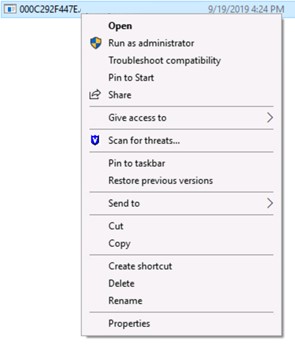
- Hvis Windows Defender er aktiveret, skal du vælge Flere oplysninger og derefter klikke på Kør alligevel. Ellers skal du gå til trin 3.
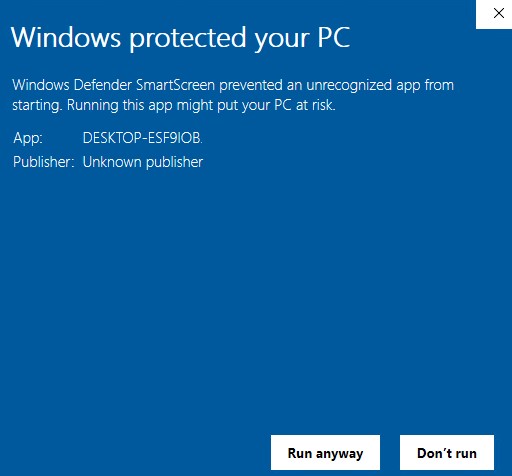
- Hvis Kontrol af brugerkonto (UAC) er aktiveret, skal du klikke på Ja. Ellers skal du gå til trin 4.
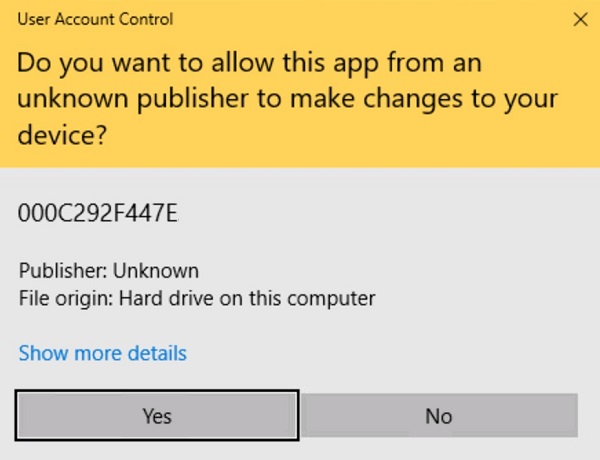
- Når Dells genoprettelsesmenu er åben, skal du gå tilbage til mappen i LSA-genoprettelsespakken, højreklikke på LSARecovery_[HOSTNAME]og derefter vælge Egenskaber.
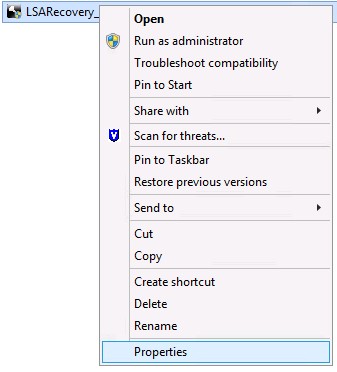
- Klik på fanen Detaljer.

- Skriv filversionen ned. I eksemplet er 10.1.1.1-versionen filversionen.
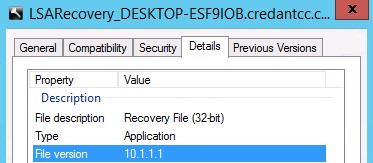
Sådan identificerer du versionen:
- Højreklik på LSARecovery_[VÆRTSNAVN], og klik derefter på Egenskaber.
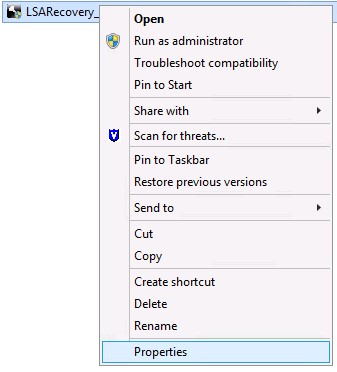
- Klik på fanen Detaljer.

- Skriv filversionen ned. I eksemplet er 10.1.1.1-versionen filversionen.
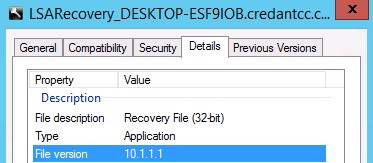
For at kontakte support kan du bruge internationale supporttelefonnumre til Dell Data Security.
Gå til TechDirect for at oprette en anmodning om teknisk support online.
Hvis du vil have yderligere indsigt og ressourcer, skal du tilmelde dig Dell Security Community-forummet.
文章屬性
受影響的產品
Dell Encryption
上次發佈日期
19 12月 2022
版本
8
文章類型
Solution